Ca și în CorelDRAW® X6, schița mașinii se transformă într-un desen în perspectivă
Folosind instrumentul Perspective, îndrumarea și, de asemenea, asumarea unei deformări în perspectivă pentru a crea o imagine a mașinii sport în perspectivă cu un singur punct de coborâre
Această lecție demonstrează cum în CorelDRAW, pe baza unei contururi grave, se poate crea un desen al mașinii în perspectivă. Veți avea nevoie de o cunoaștere generală a ghidurilor și de un set de instrumente. precum și o experiență în ceea ce privește trasarea liniilor și curbelor.
În ilustrația de mai jos, mărimea și proporțiile mașinii sunt coerente în toate cele trei forme. Indiferent de punctul de vedere pe care îl utilizați, acordați o atenție deosebită roților mașinii, deoarece baza lor trebuie să fie o formă simplă și constantă.
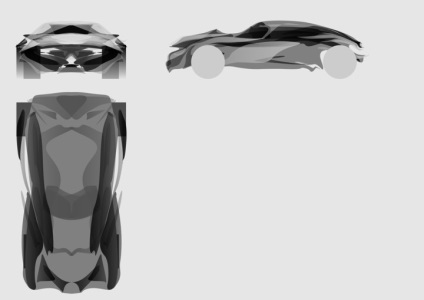
Aici am decis să pictez mașina în stânga, unde planurile superioare (capota și acoperișul) sunt parțial vizibile. În această lecție, toate liniile virtuale sunt perpendiculare pe lateral - când două axe leagă roțile - și sunt asamblate într-un punct de coborâre. care se află pe linia orizontului.
Aici trebuie să plasez trei ghiduri suplimentare. Acestea sunt concepute pentru a limita zona de desen. Marginea din stânga este linia cea mai exterioară a părții din stânga a mașinii, iar marginea din față și din spate indică contururile exterioare ale părților din față și posterioare ale mașinii.
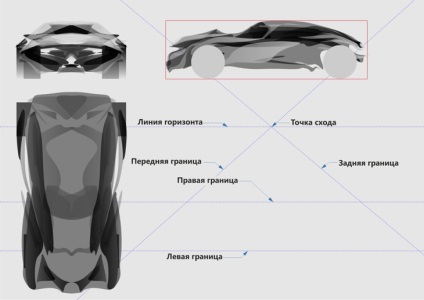
Pentru a obține granița dreaptă sau cea mai îndepărtată. trageți mai întâi o casetă de margine în jurul mașinii în vederea laterală. Deplasați dreptunghiul în jos, selectați Afișați> Snap la> Snap to Guides și combinați colțul din stânga jos cu intersecția dintre marginea frontală și cea din stânga. Să modificăm mărimea dreptunghiului astfel încât unghiul drept să coincidă cu intersecția dintre marginea din spate și cea din stânga. Partea inferioară a dreptunghiului a devenit acum limita stângă sau cea apropiată.
Acum, folosind instrumentul Extrude (Toolbox> Extrude), creați un container cu o adâncime de 40 de unități. Parametrii pot fi setați în panoul proprietăților instrumentului Extrudare. Asigurați-vă că trageți copia casetei de legare de la centru la punctul de dispariție.
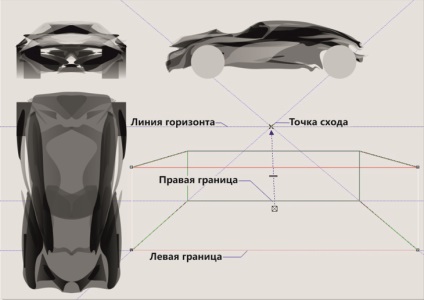
În cazul în care ați dezactivat turnările, veți vedea limita inferioară a părții de la distanță. Trageți ghidajul de la riglă și aliniați-l cu această margine. După aceasta, puteți șterge întregul container; În viitor, vom folosi instrumente mai eficiente pentru a construi perspectiva.
În industria de design auto, anumiți termeni care denotă caracteristicile inerente tuturor mașinilor fără excepție sunt folosite în fiecare proiect. În designul nostru, vom desemna cele trei linii principale, care sunt comune punctelor de vedere de sus și de partea. Acest lucru ne va ajuta atunci când proiectăm puncte în perspectivă.
- Linia de prag (purpuriu) rulează de-a lungul părții inferioare a mașinii, pornește din față și se termină cu bara de protecție din spate.
- Linia taliei (albastru) rulează de-a lungul marginii inferioare a geamului mașinii.
- Linia de umăr / linia de acoperiș (verde) pornește de la bara de protecție din față, rulează de-a lungul capotei, continuă de-a lungul stâlpului A, urmează acoperișul mașinii spre portbagaj și se termină la bara spate. Rețineți că linia de umăr / linia de acoperiș nu respectă întotdeauna silueta autovehiculului, în special în hota și în zona de acoperiș.
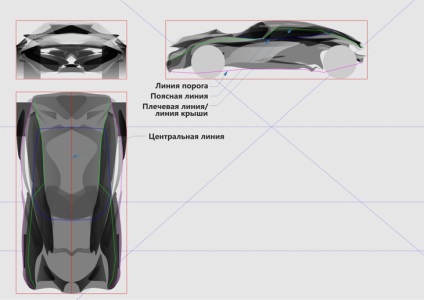
Am tras aceste linii mai întâi în vedere laterală. și apoi copiate și rotite astfel încât liniile să fie repetate într-o vedere de sus. Utilizați instrumentul Formare. ținând apăsată tasta Ctrl. Am mutat numai nodurile pe axa orizontală pentru a vă asigura că nodurile se află în aceleași poziții ca și în vizualizările din lateral și de sus în raport cu lungimea mașinii.
Deoarece schimbarea valorilor în 2D schimbă formele în 3D, am încercat să reduc la minimum utilizarea schițelor în proiecția ortogonală. De asemenea, am adăugat dreptunghiurile delimitate și linia centrală în vederea de sus. Mai târziu, linia centrală va fi necesară pentru a construi o proiecție simetrică.
După crearea liniilor de contur, vom duplica mai întâi vederea de sus. inclusiv linii de contur și o cutie de legare. și apoi rotiți-o cu 90 de grade (utilizați setările de rotire din panoul proprietăților). În duplicat, am creat limite pentru a indica o siluetă clară a mașinii (Object> Formation> Border).
În timp ce duplicatul este selectat, aplicați efectul de perspectivă asupra acestuia (Efecte> Adăugare perspectivă), apoi mutați cele patru colțuri astfel încât să corespundă planului de fund.
Repetați aceiași pași cu vederea laterală (cu excepția distorsiunii în perspectivă) și apoi aranjați marginea inferioară a duplicatului vederii laterale pe linia mediană a planului de fund (acum situat corect în perspectivă).
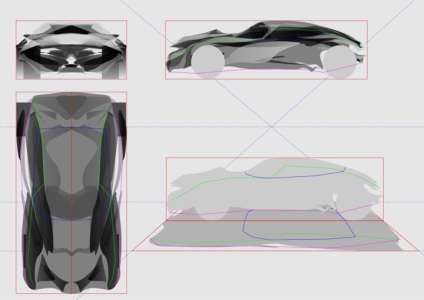
Pentru roțile mașinii noastre, am atras cercuri gri închise (cutie de instrumente> Ellipse sau F7), care sunt aceleași cu punctele din silueta mașinii pe planul de jos. și cu amplasarea roților pe tăietură de-a lungul liniei centrale. Transformați cercurile în roți utilizând instrumentul Extrude (Toolbox> Extrude). Rețineți că am modificat setările de înclinare din panoul proprietăților.
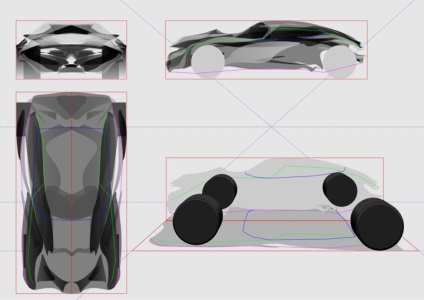
Roțile noastre au nevoie de roți, dar pentru a nu fi distras, nu voi descrie procesul de creare a acestora în această lecție.
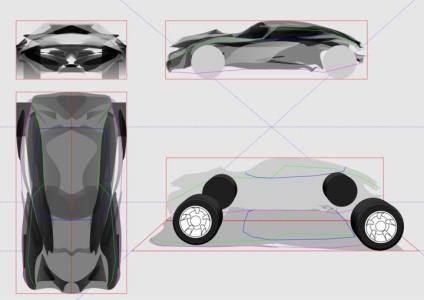
Să ne concentrăm pe proiectarea liniilor conturului mașinii și pe construirea unei perspective. Să începem cu linia de praf purpurie.
Mai întâi, creați două ghiduri suplimentare. Sfârșitul unuia dintre ele va fi punctul de coborâre (pentru a activa centrul de rotație, faceți dublu clic pe ghid, pe care va trebui apoi să îl mutați și să vă legați de punctul de coborâre). Al doilea ghid va fi folosit ca o axă verticală pentru a proiecta punctele în sus.
Pentru fiecare nod de pe curba liniei de prag, urmează cu ușurință următorul proces:
- Rotiți ghidajul cu capătul în punctul de coborâre și legați-l de nod. care se află pe linia de prag în felia centrală (pentru a activa instrumentul Snap to objects, apăsați ALT + Z). În ilustrația de mai jos, nodurile sunt marcate cu cercuri roșii.
- Mută ghidajul vertical și îl leagă la nodul corespunzător din planul inferior care se află pe curba liniei de prag.
- Când ghidajul cu capătul de la punctul de coborâre și ghidajul vertical se intersectează, nodul va fi poziționat corect în perspectivă.
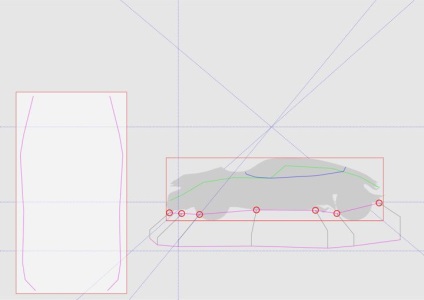
Aceste acțiuni trebuie repetate pentru fiecare nod de pe linia de prag atât pe partea apropiată, cât și pe cea îndepărtată. Combinând cele două noi curbe și închizând frontierele din față și din spate, am găsit partea inferioară a mașinii.
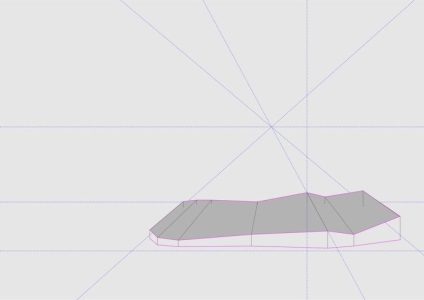
Acum, aceleași acțiuni trebuie repetate pentru curba liniei de umăr / linia de acoperiș și curba liniei taliei.
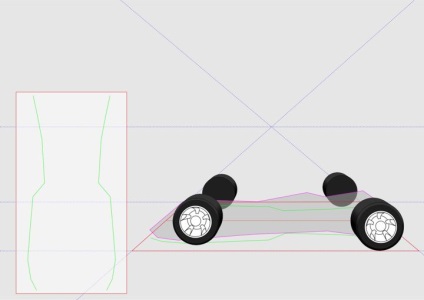
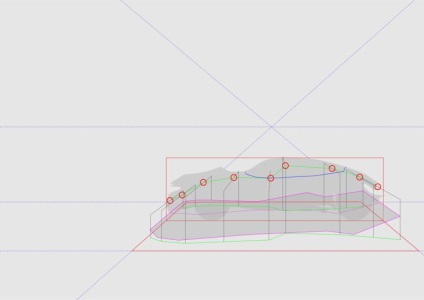
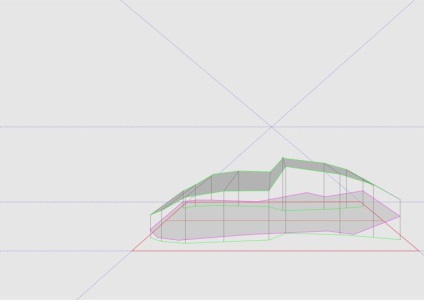
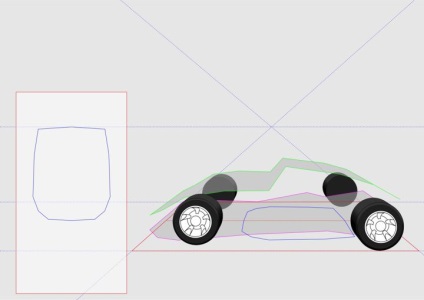
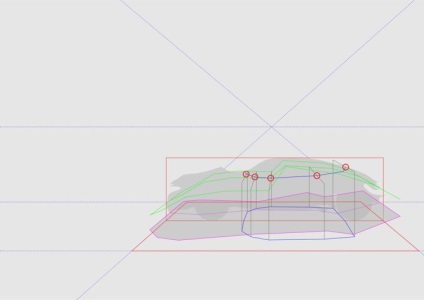
Cel mai bine este să aranjați toate obiectele noi pe straturi separate. Acest lucru va face, dacă este necesar, ascunderea straturilor individuale și nu dezordinea desenului.
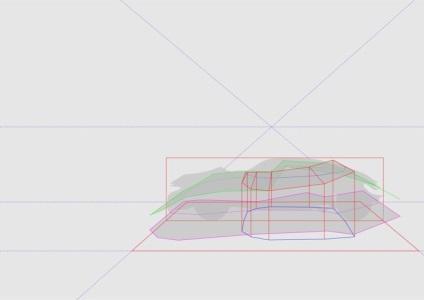
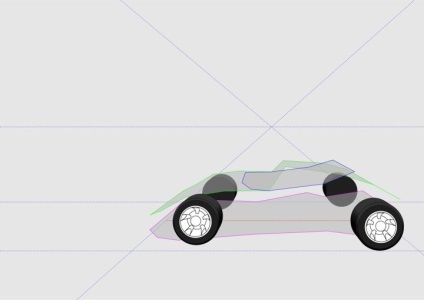
Vom continua să lucrăm la crearea unei siluete comune a mașinii, dar mai întâi avem nevoie de o siluetă a tăieturii de-a lungul liniei centrale (indicată prin culoarea roșie).
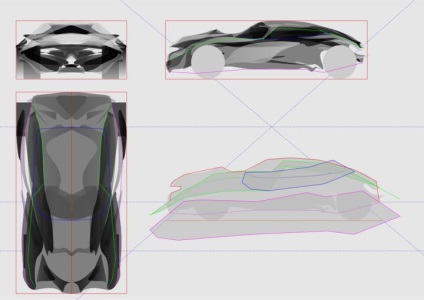
Pentru a crea o siluetă obișnuită, trebuie doar să conectați punctele finale ale avioanelor, dar având în vedere punctul de vedere al părții extreme a desenului, trebuie să mișc câteva puncte.
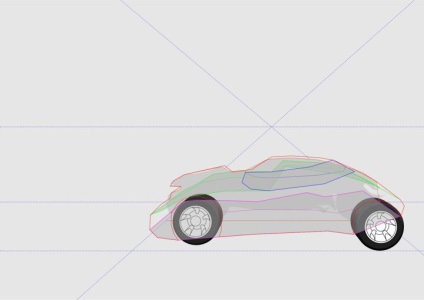
Acum vă puteți imagina locația principalelor forme, cum ar fi ferestrele laterale și parbrizul. Dacă nu sunteți sigur, puteți continua să proiectați puncte în perspectivă exact așa cum am făcut în cazul parbrizului, capotei, aripilor de roți etc.
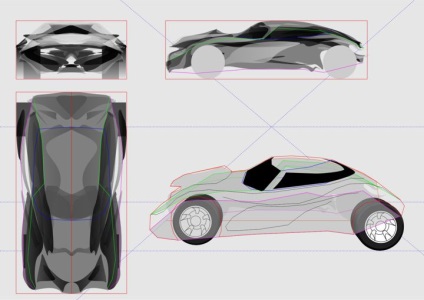
Cu ajutorul periilor de vopsea (cutie de instrumente> decoratiuni de arta), si, de asemenea, folosind o grosime diferita de linii pentru contururi. puteți obține rezultate excelente în desemnarea diferitelor forme. În ilustrația de mai jos puteți vedea că am folosit planul de fund ca o umbră. Acest efect vizual face legătura dintre mașină și sol mai evidentă. De obicei, mașinile nu se mișcă în aer, nu-i așa?
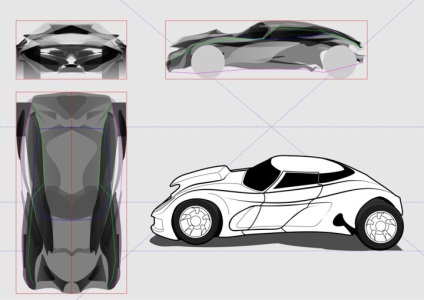
Pentru a fi sincer, desenul arată cam ciudat. Acest lucru sa datorat absenței celui de-al doilea punct de ieșire. care ar fi în partea de jos a axei verticale, deoarece în această proiecție ne uităm și la masina de sus în jos. De asemenea, doresc să adaug efectul de distorsiune al unui obiectiv cu unghi larg.
Creați un dreptunghi care mărginește de desen noastre în perspectivă și să o transforme în curbe (CTRL + Q). Deplasați ușor colțurile inferioare mai aproape unul de celălalt pentru a crea efectul convergenței verticale. Apoi, în panoul de bord proprietăți formă transforma tip toate nodurile în curbe și trageți marginile de sus și de jos ușor în jos pentru a primi curbura arcuită. Întregul dreptunghi ar trebui să pară ca un ecran curbat în perspectivă.
Evidențiați mașina și activați Tool Shell (Toolbox> Shell). În panoul Proprietăți, faceți clic pe pictograma Pipetă (Creați o piele de la), apoi faceți clic pe dreptunghi pe care tocmai am creat.
Acum efectul de deformare arată mult mai bine. Pentru a face ca efectul să fie vizibil, trebuie să treci puțin dintr-un colț al cochiliei.
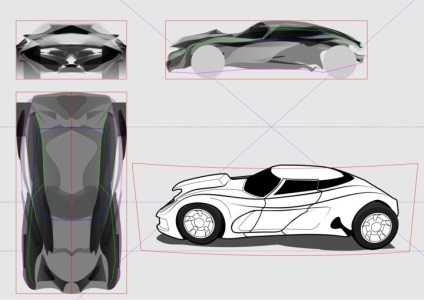
Mașina noastră este pregătită pentru călătorie!
Instrumentele folosite în această lecție oferă cea mai mare flexibilitate în construirea unei perspective. Este, de asemenea, posibil să creați desene cu două sau mai multe puncte de coborâre.